|
本校微軟全校授權Win
7與Office
2010(含)之後版本認證方式
作者:朱漢琳
|
|
一、 |
Windows 7
與
Office 2010
之後版本均採用金鑰管理系統
(Key
Management System; KMS)
啟動認證方式,所謂的金鑰管理服務是可讓屬於校內
IP
的電腦透過網路直接連線至學校建置的
KMS
伺服器來「啟動」取得合法授權,而無需於安裝時個別輸入授權序號。 |
|
二、 |
Windows 7
與
Office 2010
之後版本安裝完成後(無需輸入序號),必須在30天內進行第一次「啟動」取得授權,日後再180天內須再次進行「啟動」以延長授權180天,否則會進入精簡功能模式(只能上網使用一小時,並會無預警自動關機)。 |
|
三、 |
認證方式: |
|
|
(一) |
校內電腦(具有校內IP--包含無線上網之電腦): |
|
|
|
1. |
Windows 7(含)之後版本:至ftp://swftp.nuk.edu.tw/
下載
windowskms.zip
後,解壓縮後進入目錄內,選
windows7kms.bat
後按滑鼠右鍵選「以系統管理員身分執行」即可。 |
|
|
|
2. |
Office
2010
版本:至
ftp://swftp.nuk.edu.tw/
下載
Office2010-x32.bat(32位元版)或
Office2010-x64.bat(64位元版)
後,按滑鼠右鍵選「以系統管理員身分執行」即可。 |
|
|
|
3. |
Office
2013
版本:至
ftp://swftp.nuk.edu.tw/
下載
Office2013-x32.bat(32位元版)或
Office2013-x64.bat(64位元版)
後,按滑鼠右鍵選「以系統管理員身分執行」即可。 |
|
|
(二) |
校外電腦(不具有校內IP之電腦): |
|
|
|
1. |
請參考「校外電腦進行微軟認證說明」。 |
|
|
|
2. |
Windows 7(含)之後版本:下載
http://lic.nuk.edu.tw/ezfiles/0/1000/img/47/windowskms.bat
後,按滑鼠右鍵選「以系統管理員身分執行」即可。 |
|
|
|
3. |
Office
2010
版本:下載
htp://lic.nuk.edu.tw/ezfiles/0/1000/img/47/Office2010-x32.batt
(32位元版)或
http://lic.nuk.edu.tw/ezfiles/0/1000/img/47/Office2010-x64.bat
(64位元版)
後,按滑鼠右鍵選「以系統管理員身分執行」即可。 |
|
|
|
4. |
Office
2013
版本:下載
http://lic.nuk.edu.tw/ezfiles/0/1000/img/47/Office2013-x32.bat
(32位元版)或
http://lic.nuk.edu.tw/ezfiles/0/1000/img/47/Office2013-x64.bat
64位元版)
後,按滑鼠右鍵選「以系統管理員身分執行」即可 |
|
 |
|
資料庫簡介─ UDN數位閱讀館
電子書
作者:蔡恆慈 |
|
電子書庫介紹: |
|
以簡潔介面提供熱門、通俗性的一般中文電子書供眾閱覽。使用前須注意安裝說明。 |
|
連線方式: |
|
由本校圖書資訊館-電子資源整合查詢系統登入(登入的帳號、密碼與本校電子郵件相同)。 |
|
操作步驟: |
|
一、建議使用IE瀏覽器,由本校電子資源整合查詢系統登入(登入的帳號、密碼與本校電子郵件相同)。
二、點選【電子書】→再點選左方的【電子書平台】。 |
|
|
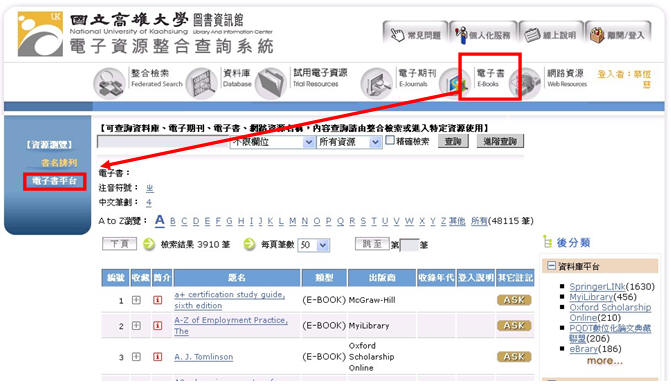 |
|
三、接著由UDN數位閱讀館的連結進入,目前共收錄267筆的資料。 |
|
|
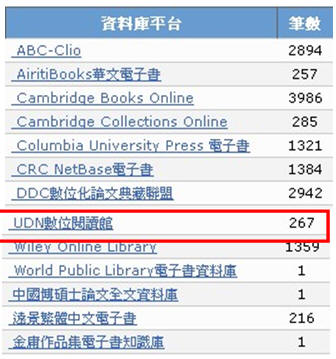 |
|
四、隨意點選任一筆的題名,即可連結至UDN數位閱讀館電子書的頁面。 |
|
|
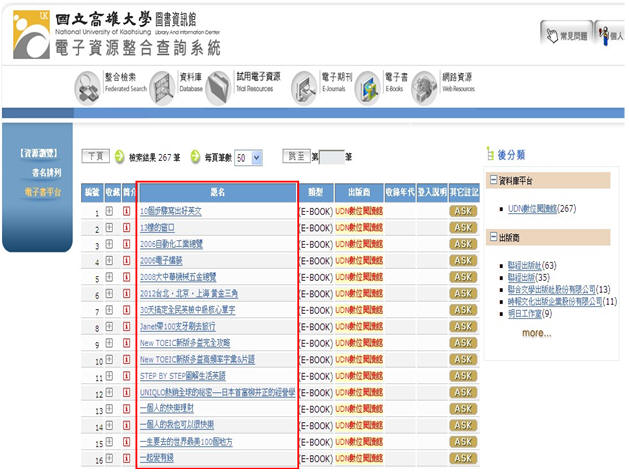 |
|
五、進到UDN數位閱讀館的頁面,由左上方點選「udn電子書庫」即可開始
閱覽電子書。右方有提供簡單查詢的方框可依書名、作者等關鍵字進
行查詢;需要注意的是,在開始閱讀之前,需先安裝閱讀器,相關方
法請先詳細閱讀「安裝說明」。 |
|
|
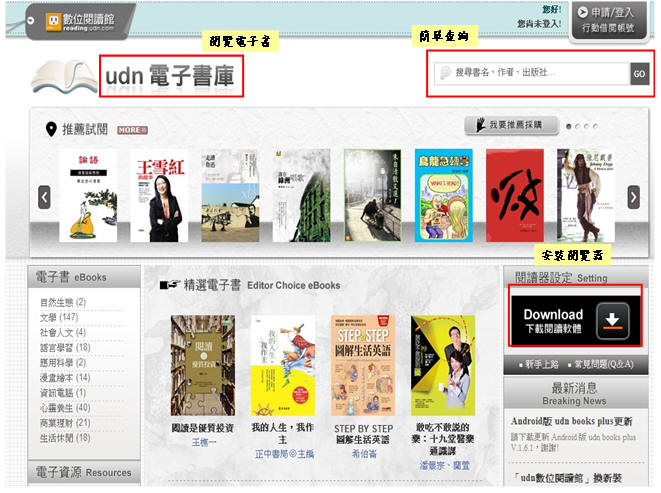 |
|
六、安裝說明:以IE8瀏覽器為例,電腦需備有Adobe
Reader 8 或Adobe
Reader9之版本,同時須進行Microsoft
.NET Framework 4 電腦環境設
定,最後再安裝udn_books閱讀器。 |
|
|
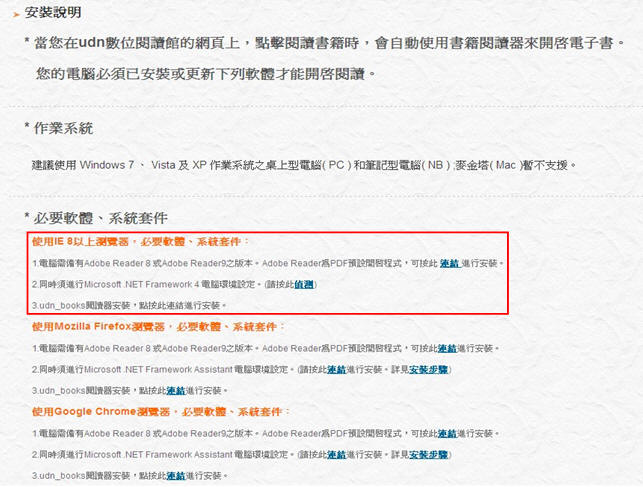 |
|
七、安裝好閱讀器之後,可由左側主題瀏覽選擇欲閱讀之電子書,每本電
子書下方皆有借閱資訊;只需點選【立即閱讀】即可開始線上閱讀。 |
|
|
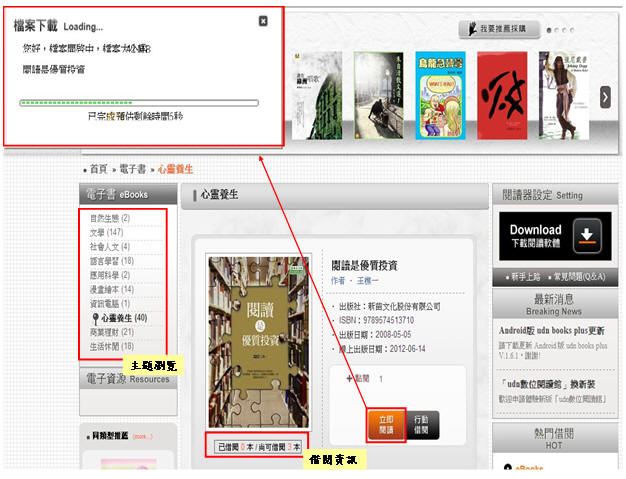 |
|
|
|
|

